在现代科技的发展下,电脑系统更新迭代速度快,而且我们有时候需要在不同的电脑上使用同一个系统,此时使用U盘制作电脑系统将会变得非常有用。本文将为大家详细...
2023-10-22 324 盘制作电脑系统
在现代科技发达的时代,电脑已经成为人们生活中不可或缺的一部分。然而,有时我们会遇到系统崩溃或者需要重新安装操作系统的情况。为了方便和快速地进行系统重装,使用U盘制作电脑系统成为了一种常见的方法。本文将为大家详细介绍如何利用U盘轻松搞定电脑系统的制作过程。

选择合适的U盘
在开始制作电脑系统之前,首先需要准备一根容量足够大、性能良好的U盘。建议选择容量大于8GB的U盘,并确保其读写速度较快,以提高制作系统的效率。
备份重要数据
在制作电脑系统之前,务必备份所有重要数据,包括个人文件、照片、视频等。由于制作系统会将U盘上的所有数据格式化,因此备份是非常重要的,以防止数据丢失。
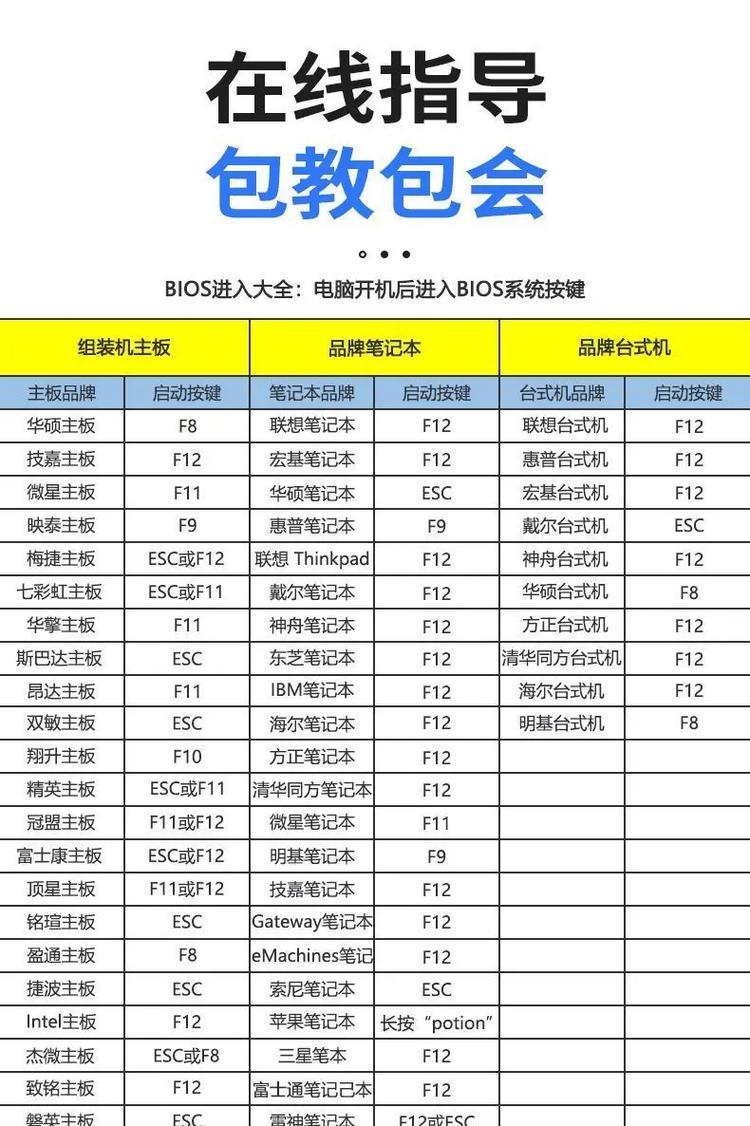
下载系统镜像文件
接下来需要从官方网站下载所需的操作系统镜像文件。根据自己的电脑型号和系统需求选择合适的镜像文件,并确保下载的文件完整且未被篡改。
下载和安装制作工具
为了制作U盘系统,我们需要下载并安装一个专门的制作工具。常见的工具有Rufus、WinToUSB等,选择其中一个并按照界面提示进行安装。
打开制作工具
安装完成后,打开制作工具,并插入准备好的U盘。注意,在使用制作工具之前请关闭所有正在运行的应用程序,以免造成数据丢失或系统崩溃。

选择镜像文件
在制作工具中,选择镜像文件的路径,即之前下载好的操作系统镜像文件。确保选择正确的文件路径,并检查一遍以免出现错误。
选择U盘
在工具界面中,选择要制作系统的U盘。请注意,一定要选择准备好的U盘,因为制作系统会将该U盘上的所有数据清空。
设置系统相关选项
根据个人需要,可以在工具界面中设置系统相关选项,如设置分区大小、给U盘命名等。这些选项可以根据个人使用习惯来进行调整。
开始制作系统
完成了前面的准备工作后,点击“开始”或“制作”按钮开始制作系统。制作的过程可能需要一些时间,请耐心等待。
系统制作完成
当工具提示制作完成时,即可拔出U盘,并关闭制作工具。此时,U盘已经成功制作成一个可启动的系统安装介质。
设置电脑启动顺序
接下来,需要将电脑的启动顺序调整为从U盘启动。通过BIOS设置或者快捷键进入启动项设置界面,将U盘调整为首先启动的设备。
重启电脑并开始安装
重启电脑后,系统将自动从U盘中启动。按照系统安装界面的提示,选择安装语言、目标磁盘等选项,并开始进行系统安装。
等待安装完成
安装过程可能会花费一些时间,取决于电脑性能和系统版本。在安装过程中,请勿关闭电脑或插拔U盘,以免引发不必要的问题。
设置系统基本信息
当系统安装完成后,根据自己的需求设置相关的基本信息,如用户名、密码、时区等。这些信息将直接影响到之后的系统使用。
系统安装完成,享受新系统
经过以上步骤,我们成功地使用U盘制作了电脑系统,并进行了安装和设置。现在,您可以尽情享受全新的电脑系统带来的便利和愉悦。
使用U盘制作电脑系统是一种便捷而高效的方法,可以快速解决系统重装的需求。只需要准备好合适的U盘、备份重要数据、下载镜像文件、安装制作工具、设置相关选项,并按照步骤进行制作、设置和安装即可。希望本文的教程能够帮助到有需要的读者。
标签: 盘制作电脑系统
相关文章

在现代科技的发展下,电脑系统更新迭代速度快,而且我们有时候需要在不同的电脑上使用同一个系统,此时使用U盘制作电脑系统将会变得非常有用。本文将为大家详细...
2023-10-22 324 盘制作电脑系统
最新评论